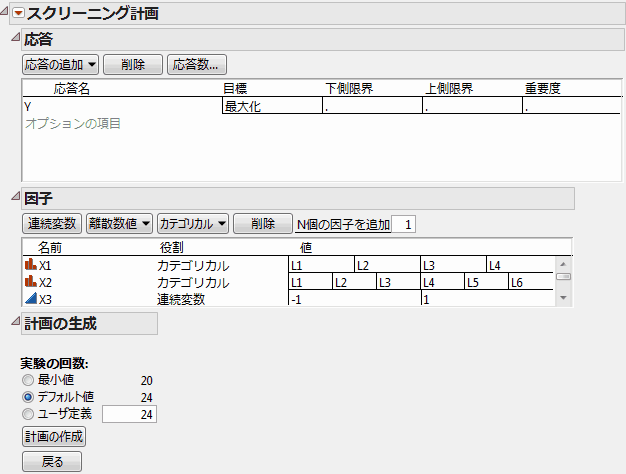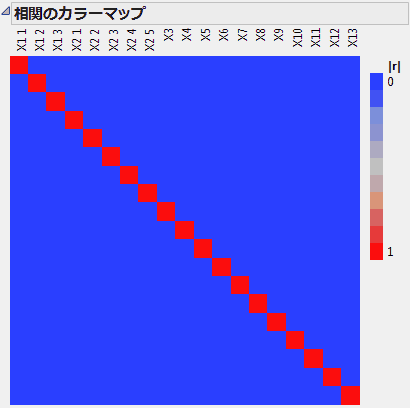|
1.
|
「応答」パネルに「Y」というデフォルトの応答が1つ表示されます。このデフォルトの応答をそのまま使用します。
|
2.
|
水準L1~L4を持つ変数X1が追加されます。
|
3.
|
[カテゴリカル]をクリックし、[6水準]を選択します。
|
水準L1~L6を持つ変数X2が追加されます。
|
4.
|
「N個の因子を追加」の右側のボックスに「11」と入力します。
|
|
5.
|
[連続変数]をクリックします。
|
X3~X13の計11個の因子が追加されます。これらの因子は2水準(-1と1)になっています。
|
6.
|
[続行]をクリックします。
|
|
7.
|
[計画の作成]をクリックします。
|
メモ: この計画を生成するアルゴリズムは、ランダムな開始点を使用しています。後に同じ計画を再現したい場合には、レポートタイトルの赤い三角ボタンのメニューから[スクリプトをスクリプトウィンドウに保存]を選択し、スクリプトを乱数シード値とともに保存してください。
|
9.
|
「計画の評価」>「相関のカラーマップ」アウトラインを開きます。
|
カラーマップ(相関のカラーマップ)の対角要素には赤いセルが表示され(JMPのデフォルトの色を使用している場合)、相関が1であることが示されています。対角要素のセルは、同じ項同士の相関を表しているため、1となります。非対角要素はすべて青なので、異なる項の間の相関がゼロであることがわかります。マウスのカーソルをセルの上に置くと、該当する2つの項と相関の絶対値が表示されます。
図9.10 相関のカラーマップ
|
10.
|
[テーブルの作成]をクリックして、計画のデータテーブルを作成します。
|